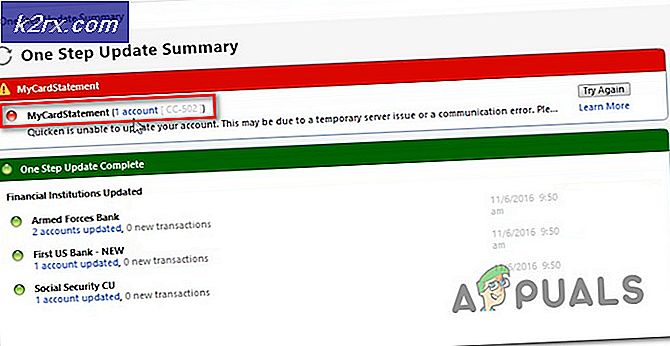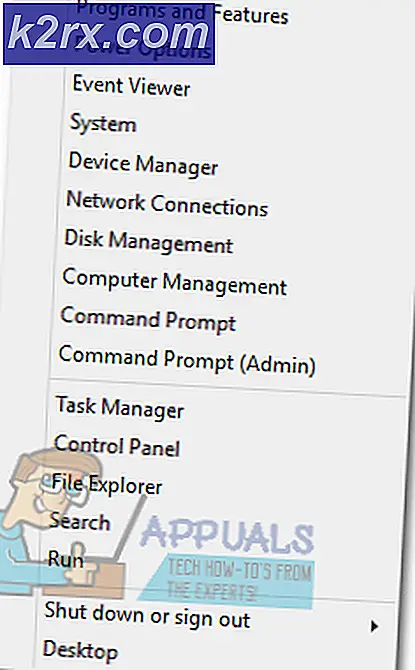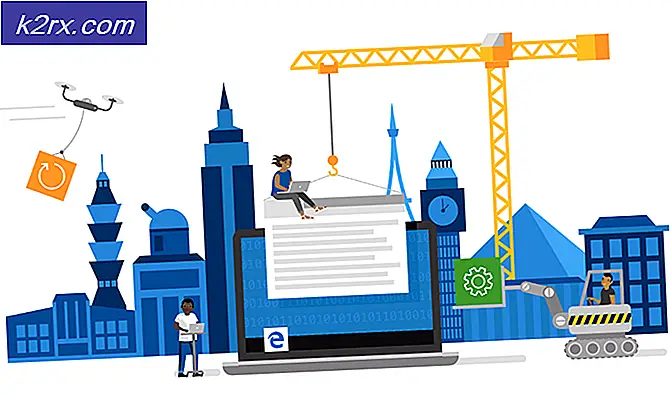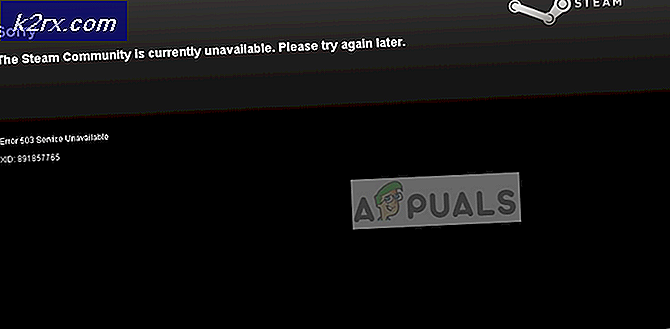Hur inaktiverar jag Aktivitetshanteraren för standardanvändare
Aktivitetshanteraren är ett inbyggt Windows-verktyg som ger information om processer och applikationer som körs på ditt system och ger statistik om minne och CPU-användning. Den används också för att avsluta och ändra processernas prioritet. Flera användare vill dock stänga av Aktivitetshanteraren för standardkonton som är inställda för barn, familj och kollegor för att hindra dem från att använda den.
Aktivitetshanteraren för standardanvändare
Det finns vissa applikationer och processer som körs i bakgrunden som bara kan stängas av Aktivitetshanteraren. Att ändra prioriteten för olika processer kan ge mer minne och CPU till den processen men mindre till andra. Ibland inaktiverar administratören Aktivitetshanteraren för en standardanvändare för att hålla systemet säkert för alla fall. En standardanvändare kan vara en student, barn eller användare som bara behöver tillgång till några få program och verktyg. I de flesta skol- och statliga datorer kommer Aktivitetshanteraren att inaktiveras som en säkerhetsåtgärd.
Inaktivera Aktivitetshanteraren via Registerredigeraren
Vi kan inaktivera Aktivitetshanteraren för en specifik användare genom att öppna registerredigeraren som administratör i det vanliga kontot. Du måste hitta användaren SID och ändra sedan inställningarna för det specifika SID. Detta stänger av Aktivitetshanteraren endast för det specifika standardkontot och inte andra.
- Logga in på ditt standardanvändarkonto och gå till följande plats i filutforskaren:
C: \ Windows \ System32 \
- Hitta filen “regedit.exe”, Högerklicka på den och välj Kör som administratör
- Sätt i Lösenord för administratören när den uppmanas avUAC (användarkontokontroll) och klicka Ja
- Hitta först din SID genom att gå till följande katalog i registerredigeraren:
HKEY_LOCAL_MACHINE \ SOFTWARE \ Microsoft \ Windows NT \ CurrentVersion \ ProfileList
- Klicka på SID i listan för att hitta ditt användarnamn enligt nedan:
- Gå nu till följande katalog över ditt standardkonto SID:
HKEY_USERS \ S-1-5-21-3407337436-3193968817-2416647502-1004 \ Programvara \ Microsoft \ Windows \ CurrentVersion \ Policyer
- Välj undermappstangenten “Systemet”(Om nyckeln inte finns, skapa den genom att högerklicka på mappen Policy och välja nyckel)
- Högerklicka på eller inuti systemmappnyckeln och välj sedanNytt> DWORD (32-bitars) värde och namnge det DisableTaskmgr
- Högerklicka påDisableTaskmgr, sedan Väljändra och ändra värdet till “1”
- Nu kommer Aktivitetshanteraren att inaktiveras för standardanvändaren.
Notera: I brådskande fall behöver du inte vända dig för att öppna AktivitetshanterarenAV detta alternativ eller ändra kontot från standardanvändare till administratör. Du kan enkelt öppna Aktivitetshanteraren som administratör med administratörslösenordet som visas i vår artikel: här
Till Gör det möjligt Aktivitetshanteraren igen måste du ändra värdet på DisableTaskmgr tillbaka till "0”Och starta om datorn. Men ibland blir detta till ett fel och fungerar fortfarande, så att ta bort systemnyckeln som du skapade skulle vara ett bättre alternativ för framtida användning.
Inaktivera Aktivitetshanteraren genom redigeraren för grupprinciper
Grupppolicyn används för att hantera och konfigurera arbetsmiljön för datorkonton och användarkonton. En administratör kan använda redigeraren för grupprincip för att aktivera eller inaktivera Aktivitetshanteraren för standardanvändare. Inställningen ger också detaljerad information om funktionen och syftet med den policyinställningen. Denna inställning inaktiverar Aktivitetshanteraren från alla platser på ditt system.
Om du använder Windows Home-versionen, då hoppa denna metod eftersom grupprincipredigeraren inte är tillgänglig i Windows Home Editions.
- Håll Windows och tryck på R på tangentbordet för att öppna en Springa dialog. Skriv sedan “gpedit.msc”Och tryck på Stiga på för att öppna Grupppolicyredaktör. Välj den Ja alternativ när uppmanas av UAC (användarkontokontroll).
- Navigera till följande sökväg i Grupppolicyredaktör fönster:
Användarkonfiguration \ Administrativa mallar \ System \ Ctrl + Alt + Delalternativ
- För att inaktivera Aktivitetshanterarendubbelklicka på “Ta bort AktivitetshanterarenInställning. Det öppnas i ett nytt fönster, ändra nu växeln från Inte konfigurerad till Aktiverad och klicka på Ansök / Ok för att spara ändringarna.
- Detta inaktiverar Aktivitetshanteraren från Ctrl + Alt + Del-skärmen, genvägar och andra platser.
- Till Gör det möjligt ändra det, ändra bara växlingsalternativet i steg 3 tillbaka till Inte konfigurerad eller Inaktiverad. Aktivitetshanteraren kommer tillbaka till det användarkontot.